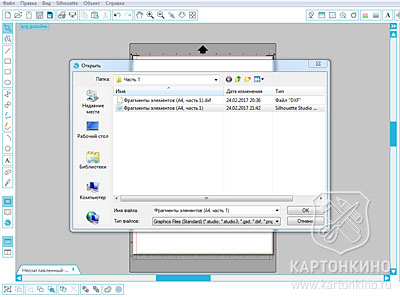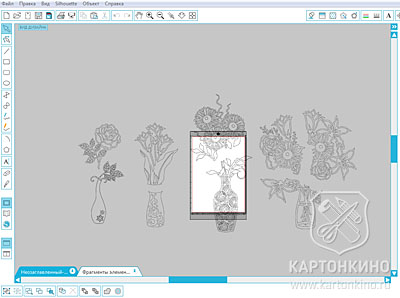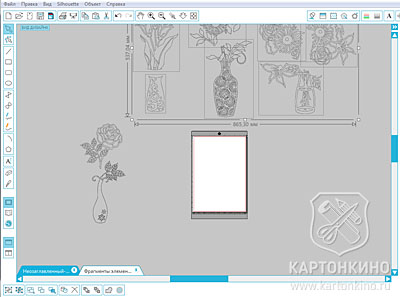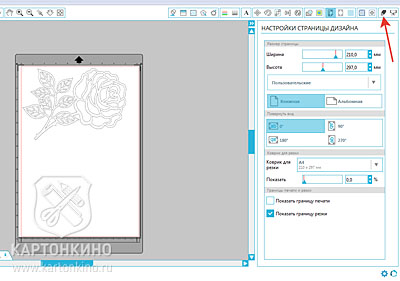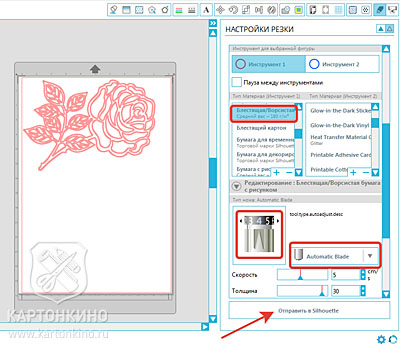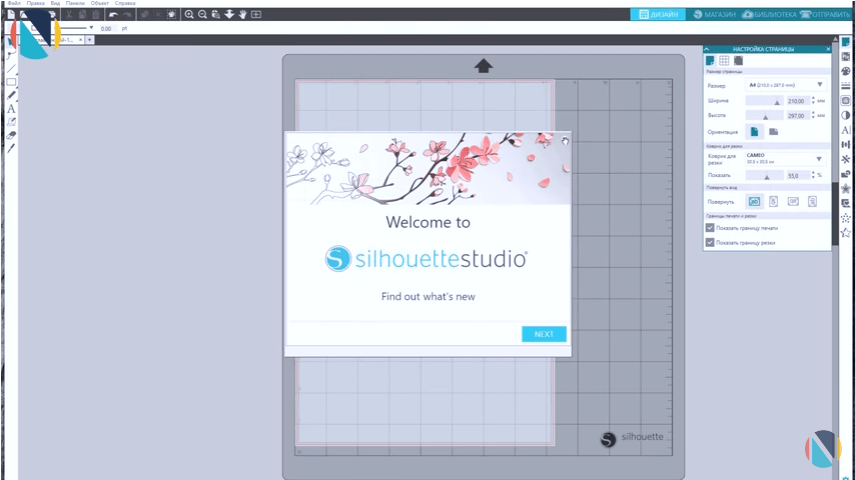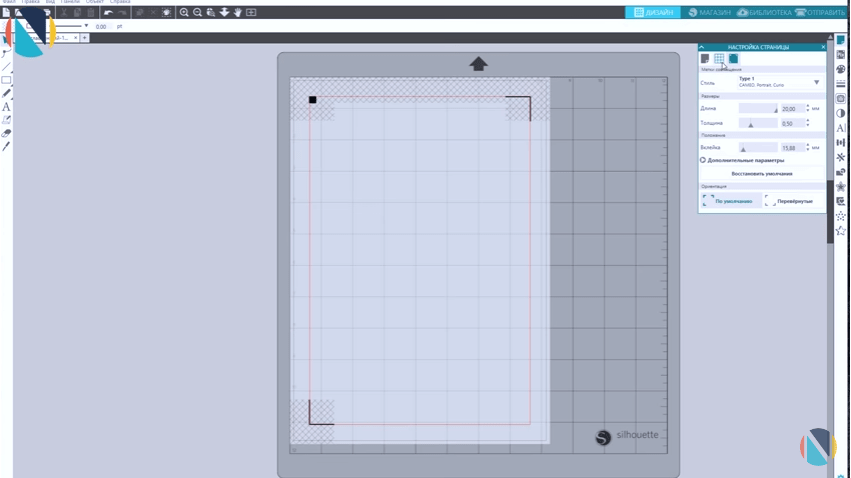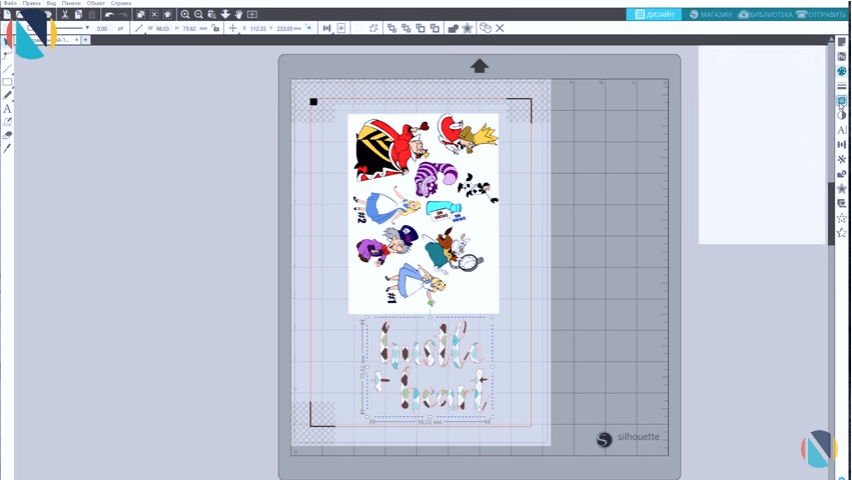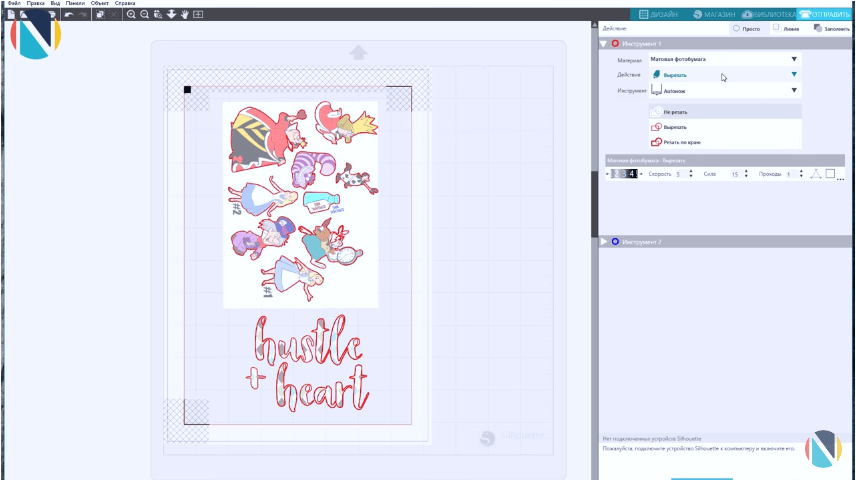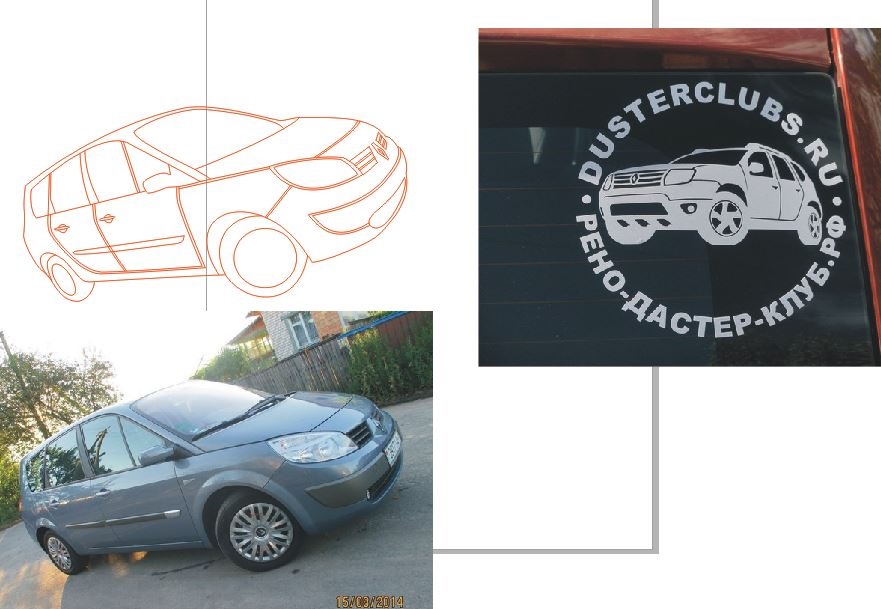Как вырезать рисунок на плоттере
Как вырезать на плоттере оконные декорации. Подробная инструкция (часть 1)
Откликаясь на растущие потребности пользователей плоттеров, мы стали выпускать шаблоны для вырезания оконных декораций, открыток, подарочной упаковки и других изделий с резным декором не только в формате PDF, но и в специальных векторных форматах. И в этой инструкции я подробно расскажу и покажу, как пользоваться шаблонами от Картонкино при плоттерной резке, дабы исключить возможные затруднения даже для начинающих пользователей.
Форматы шаблонов для плоттера
Шаблоны для плоттерной резки в наших наборах представлены в нескольких наиболее популярных форматах:
— STUDIO3 (Silhouette Studio Document) — это родной формат для программы Silhouette Studio, работающей с плоттерами Silhouette Cameo, Portrait и Curio;
— FCM — родной формат для онлайн-программы ScanNCut Canvas, работающей с машинами Brother ScanNCut/DesignNCut;
— SVG — это универсальный формат, который подходит для самых разных моделей плоттеров: Silhouette (только при использовании платных версий Silhouette Studio), Brother ScanNCut, Cricut Explore, Sizzix Eclips и др.;
— DXF — дополнительный формат, поддерживаемый различными векторными редакторами; файлы в этом формате могут использоваться для конвертации в другой формат или для отправки на резку непосредственно из редактора, например CorelDraw.
Таким образом, у Вас есть возможность использовать наши шаблоны практически на любых режущих плоттерах.
К примеру, могут отсутствовать файлы FCM. При этом присутствуют файлы SVG, которые тоже подходят для онлайн-программы ScanNCut Canvas. Однако, здесь есть некоторые нюансы, о которых поговорим во второй части инструкции.
Ещё одна особенность наших наборов в том, что крупные шаблоны (размер которых превышает формат А4) уже разбиты на фрагменты, подготовленные для резки на листах бумаги формата А4 и листах 30×30 см.
При этом все крупные и мелкие шаблоны представлены также и в цельном виде. То есть Вы можете масштабировать их произвольно и вырезать любые элементы в желаемом формате.
Плоттерная резка
Мы же остановимся на первоначальном варианте.
Итак, открываем в программе Silhouette Studio соответствующий файл. Цветов в наборе много, поэтому все шаблоны разбиты на 2 группы.
Мне захотелось вырезать цветок розы из первой части. Это крупный шаблон, и я выбираю фрагменты для листов А4.
Выделяем мышкой и отодвигаем в сторону ненужные шаблоны.
Располагаем на странице один из фрагментов нашей розы. Его можно произвольно вращать для оптимального размещения на листе.
Можно сюда же добавить шаблоны помельче для экономии бумаги.
Переходим в раздел «Настройки резки».
Здесь большинство настроек можно оставить по умолчанию. Необходимо только выбрать тип материала и тип ножа.
В данном случае я использую бумагу для пастели плотностью 160 г/м², поэтому выбираю материал близкой плотности. Автоматически устанавливается параметр вылета ножа, равный 4.
Нож выбираю Automatic Blade. Этот тип ножа присутствует только у модели Cameo 3. У других моделей используется стандартные ножи с регулировкой. В этом случае необходимо установить нужный вылет ножа вручную.
И несмотря на некоторую разницу в цене ножи премиум класса определённо выгоднее.
Всё, можно отправлять на резку.
Перед отправкой на резку, конечно же, не забудем загрузить кэриер с листом бумаги в плоттер.
Вырезаем первый фрагмент. После этого заменяем в программе на листе фрагмент шаблона и вырезаем с теми же настройками.
Заключительный этап
Готовые фрагменты украшения можно совместить непосредственно на окне или другой поверхности, которую Вы пожелаете украсить.
В данном случае совмещение фрагментов не вызовет никаких сложностей. Здесь всё очевидно. А для более сложных декораций, состоящих из 3-х и более фрагментов, в наборах есть специальные схемы совмещения.
В наборе «Цветочный» да и в других наших наборах интерьерных украшений представлена весьма обширная подборка разнообразных шаблонов, благодаря которым Вы можете составлять различные декоративные композиции в зависимости от размеров окна (или другой украшаемой поверхности), а также Вашей собственной фантазии.
Многие наборы отлично сочетаются друг с другом, что открывает ещё больше возможностей при решении задач оформления интерьера.
Способы крепления декораций:
Скотч почти не заметен, особенно если смотреть издалека. И к тому же легко снимается по завершении праздничных или тематических мероприятий.
Честно говоря, «мыльный способ» я не тестировала, и он мне не особо импонирует — слишком сырой. 🙂
Надеюсь, теперь для Вас не осталось белых пятен в вопроса�плоттерах Silhouetteshiny-silhouette/» target=»_blank» rel=»noopener»>плоттерах Silhouette[/link]. В любом случае Вы всегда можете задать интересующие вопросы в комментариях илвторой части инструкцииya-instruktsiya-chast-2/» target=»_blank» rel=»noopener»>второй части инструкции я расскажу об особенностях использования наших шаблонов в онлайн-программе ScanNCut Canvas.
Секреты работы с функцией «Print and cut» на плоттере Silhouette Cameo
Заниматься творчеством, создавая настоящие произведения искусства не так уж сложно, особенно когда в этом помогает специальное оборудование. Плоттер Silhouette Cameo – универсальное режущее оборудование, идеально подходящее для вырезания текстов и изображений из бумаги, картона, винила и других материалов. Устройство отличается простотой эксплуатации и имеет множество полезных функций, в том числе и «Print and cut», о которой мы и поговорим сегодня. Она позволяет без труда распечатывать и вырезать нужные изображения.
Начинаем работу с создания проекта в программе SilhouetteStudio:
1. Подбираем нужный формат бумаги, например, А4 (в настройках можно сделать лист полупрозрачным, так будет проще разобраться с расположением рисунка).
2. Затем выбираем «Стиль 1» (на листе должна появиться рамка и области в клеточку) – это поможет плоттеру определить, где именно должен располагаться рисунок на готовом оттиске.
3. Создаем проект: заходим в меню «Файл» и нажимаем на пункт «Слияние» (откроется ваша папка с нужными изображениями).
4. Выбранные картинки помещаем на лист.
5. Находим в программе пункт «Трассировать» и определяем область трассировки. Если вы установите значение 100%, то вырезка будет проходить внутри изображений или букв. Можно поэкспериментировать со шкалой: Cameo может вырезать рисунки по краям или только область внутри, или же только по внешнему краю.
6. Определились? Отправляем проект в печать!
Далее самое важное: с помощью плоттера Silhouette Cameo мы будем вырезать картинки. В программе нажимаем кнопку «Отправить», после чего контуры, по которым будет вырезаться изображения, будут подсвечены красным.
Выбираем тип материала, размер ножа, скорость и силу резки. Еще раз жмем на «Отправить» и ждем когда устройство справится с задачей.
На самом деле в работе с плоттером Silhouette Cameo и функцией «Print and cut» нет ничего сложного, тем более когда есть специальная программа. Главное разобраться с инструкцией и самостоятельно попробовать выполнить все действия. И тогда перед вами откроются безграничные возможности для творчества!
Резка по отпечатанному изображению
Резка по отпечатанному изображению
Сообщение Гость » 09 июн 2003 10:48
Вот какая стоит задача: регулярно есть 100-150 форматок А4 или А3 с неким напечатанным изображением, которое надо надсечь по контуру (виниловая или полиэстровая пленка).
P.S.
Кстати, про планшетник соврал. Нашли машинку формата А3 в Белоруси (ссылки на этот сайт в форуме уже были). Но уж больно не хочется связываться.
Резка по отпечатанному изображению
Сообщение Игорь Гуржуенко » 09 июн 2003 14:57
Резка по отпечатанному изображению
Сообщение Гость » 09 июн 2003 15:22
Резка по отпечатанному изображению
Сообщение Игорь Гаврилов » 09 июн 2003 17:16
Резка по отпечатанному изображению
Сообщение Гость » 09 июн 2003 18:23
А как скажется резка одиночного листа на величину увода в сторону?
С другой стороны, маленький лист легче перекосить, и большая массивность рулона способствует большей «параллельности прохождения пленки», т.е. меньше погрешность как раз у рулона.
Что все-таки будет с маленьким листочком А4? Я практически не знаком с плоттерами, поэтому возможно глупый вопрос: неужели нет никакого механизма равнения рулона или листа (хотя бы как направляющие в лазерных принтерах HP). Или я преувеличиваю проблему? (в принципе, понятно что 100% совмещения не будет да и в 95% случаев оно нам и не нужно)?
Резка по отпечатанному изображению
Сообщение Юрий Детков » 11 июн 2003 12:47
Резка по отпечатанному изображению
Сообщение Гость » 29 июн 2003 23:50
Извините, я несколько пропал из обсуждения: осмысливал предложенные варианты, а также другие варианты подхода и оборудования.
Или возможно резать только «почти насквозь», не до конца. Можно ли, кстати, задать в одном файле резки две линии (два периметра) с разными усилиями резки?
Подготовка изображений к резке
Как я уже писал в предыдущих записях, резка картинок происходит из векторного файла. Хитрые японцы, производители моего плоттера, настойчиво предлагали всякие софтины, облегчающие резку, однако я лёгких путей не ищу, и режу напрямую из Корела (CorelDraw), благо драйвер позволяет и такое, хоть и неохотно.
Резка из корела происходит по абрису, т.е. контурной линии рисунка. Драйвер считывает эту линию и повторяет её на плоттере. В качестве такой линии в Кореле выступает «сверхтонкий абрис», суть бесконечно тонкая линия (математики приятно облизнулись), и, чтобы отослать задание на резку, мне надо, чтобы рисунок был составлен из таких линий. Заливка цветом роли не играет.
Итак, заказы на картинки делятся на три вида.
Первый — когда заказчик скидывает макет прямо в векторном файле. За всё время работы такое со мной случилось лишь однажды, и, как и следовало ожидать, до финиша заказ не дошел — не сошлись в цене;
Второй, это когда заказывают какую-нибудь картинку, которую можно найти в векторе интернете, например, Кота Саймона, или Драйв2.
Бывают поиски и посложнее, например какой-нибудь стенс-логотип. В зависимости от редкости логотипа его можно искать и полчаса, и час. Главное — найти, потому что если не нашёл…
…Начинается третий, самый частый и самый продолжительный вид работы — отрисовка вручную.
Иногда бывает, что нужно сделать просто текст:
Тут, как бы не сложно — пишем текст, подбираем шрифт, равняем, задаем размер и готово.
Часто нужно подготовить к резке картинку — тут нам на помощь приходит такой инструмент, как трассировка. Это такое замечательное действо, когда Корел сам пытается повторить растровый рисунок в векторе. Когда исходник большого размера, у него иногда получается хорошо:
Но часто бывает, что исходная картинка или очень маленькая, или размытая, или с водяными знаками (или всё вместе).
Тогда трассировка не справляется и приходится всё рисовать вручную:
Это очень долго, правда.
Или вот такой случай: заказчик попросил сделать эмблему, как слева, но чтобы вместо Дастера был ЕГО Сценик:
Но иногда можно и схитрить.
Например на этом макете трассировка выдала кривые кривые, непрямые прямые и т.д.
Однако наметанный глаз выделяет здесь несколько «простых» объектов — две окружности, прямоугольник и текст, т.е. то, что можно нарисовать штатными средствами Корела. Осталось обрисовать девушек, но они тоже симметричны, поэтому можно обрисовать вручную только одну и отзеркалить её. Разница в качестве видна невооруженным взглядом:
Вот этот медвежонок, например, был найден в векторе без кепки, а кепка была случайно обнаружена в совершенно другом векторном рисунке. Немного магии и вуаля:
Вот примерно так и происходит подготовка картинок к резке. Дело довольно сложное, но увлекательное, на которое уходит 50+% времени.
Всем бобра!
Как вырезать рисунок на плоттере
Войти
Авторизуясь в LiveJournal с помощью стороннего сервиса вы принимаете условия Пользовательского соглашения LiveJournal
Как я готовил изображения к плоттерной резке
В большинстве случаев, на сегодняшний день изображения и тексты, предназначенные для плоттерной резке готовят в векторном графическом редакторе CorelDRAW. На его примере я и расскажу последовательность действий.
Подготовка рисунка к резке на плоттере производится следующим образом:
1. Все объекты макета должны быть созданы с помощью программы векторной графики, заливка объектов роли не играет. Растровые изображения, т.е. фотографии не могут быть прорезаны, для этого их нужно трассировать либо во встроенном плагине в программе векторной графики, как например в CorelDRAW, либо в отдельной программе для трассирования изображений.
3. Необходимо перейти в режим просмотра каркаса: Вид>Каркас. Это важно, так как если на рисунке размещен элемент белого цвета под цвет страницы или такого же цвета, как и любой другой использующийся фон, вы можете его не заметить, а любой невидимый в этом случае ненужный элемент будет прорезан. Удалите ненужные, если таковые имеются. Также просмотрите, нет ли наложения объектов или в тексте край одной буквы не заходит ли на другую.
4. Вернитесь в стандартный режим просмотра: Вид>Расширенный.
5. Текст желательно перевести в кривые (Ctrl+Q).
6. Советую также сгруппировать (Ctrl+G) все предназначенные для резки объекты и выделить их все. Естественно, в макете все элементы не должны выходить за границы размеров пленки (или что Вы там собираетесь прорезать), которая будет помещена в плоттер. Учитывайте, что часть материала (
по 4 см от каждого края широкой части и
7 см в конце длины) будет прижата роликами плоттера и не будет прорезана! Вообще, все эти размеры указываются в руководстве пользователя к плоттеру.
Макет готов, отправляем задание на резку.
Включите плоттер и вставьте пленку. Отправка объекта на резку осуществляется аналогично процессу печати на принтере: Файл >Печать. В окне печати установите следующие параметры:
Общее>Имя>(выбрать из списка устройств Ваш плоттер).
Общее>Печатать>Выбранное.
Макет>Изменение положения на: нижний левый угол (если площадь объекта меньше максимально возможной площади печати вашего плоттера).
Отправьте на печать.
Есть еще своя «фишка» при отправке на резку из Корела.
Если случились проблемы с драйверами плоттера (утеряны при переустановки операционки, плоттер довольно древний, достался по наследству или «трофейный», а операционную систему установили новейшую и при отправке на резку обычным методом «печать» из CorelDRAW ничего не происходит, попробуйте надежный способ:
Когда макет к резке полностью подготовлен и сгруппирован, поместите его в левый нижний угол страницы, выделите и нажмите кнопку Экспорт или Файл>Экспорт: Сохранить в: (я советую корневой каталог диска, чтобы долго не искать потом), Имя: (самое «быстробанальное», опять же, чтобы не заморачиваться с поиском, например 1, 2, 3. ), Тип файла: PLT-файл плоттера HPGL. Не забыть поставить галочку «только выделенное». Жмем ОК.
Заправляем пленку в плоттер, включаем агрегат. В Total Comander переходим в корневую директорию диска, куда экспортировали файл например 1.plt, выделяем его, в командной строке набираем: copy 1.plt prn
Если Total Commander’а у Вас нет, тогда :